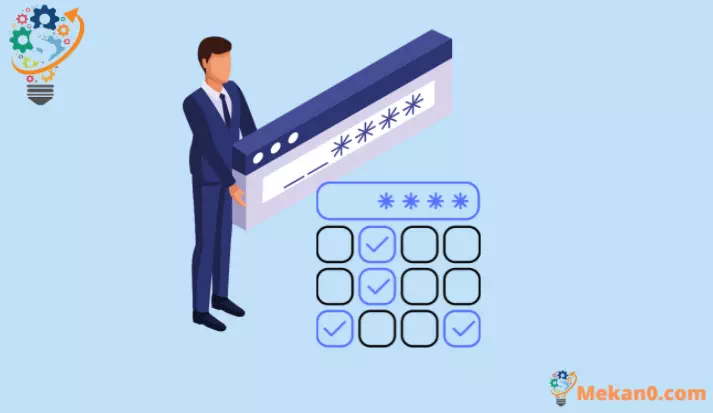Explicatio: Quam mutare idem numerus et password in Fenestra 11
ACUS vel tesseram tuam facile mutare potes in Fenestra 11 PC pro utraque signata in rationibus Microsoft et rationibus localibus cum vel sine tessera hodierna.
Passwords prima linea defensionis sunt, cum ad rationes tuas ab accessu legitimo aut violatione secreti tui tuendis fit. In spatio digitale, omnis ratio tesseram requirit ut aditus ad illam rationem permittat. Subscriptio in Fenestra 11 PC non alia est.
Cum primum fenestras tuas 11 PC erigas, rogabit te ut tesseram ponas quae tunc requiretur omni tempore quo in escritorio tuo aperias. Hoc sonare potest taediosum et bene tibi erit illud praeterire, sed tractet quod non potes Vide ut illud rescribas si postea meminisse debes.
Cur es tesserae mutandae computatrum tuum?
Multae sunt causae cur tesseram tuam mutandam consideres. Imprimis, si computatrum tuum interrete coniungitur, hackers tesseram tuam surripere possunt. Cum tesserae computatrum tuae ad informationem vitalem accedere possunt, hackers ad eam accedere poterunt. Regulariter adaequationis login password negat facultatem.
Secundo, si computatorem priorem habes quem vendidisti vel donasti, certum consideres mutam tesseram rationis tuae. Fenestrae login password pro locali rationi tuae difficile coegi servatae sunt. Ita, quilibet tesseram e duro prioris computatorii impetu eruere potest et ad currens computatorium accedere potest.
Denique diversis passwords utendum est ut in Fenestra aperias et in aliis rationibus online. Si quis aliquas rationes online tua prehenderit, tessera uti computatrum tuum accedere possunt. Si eadem tessera uteris, mutandum cogita.
Quam creare fortis password
Ut tesseram tuam relative validam facias, tesseram longitudinis ab 8 ad 10 notis custodi. Plures quam 4 vel 5 characteres numero combos augebunt, difficilius resiliunt.
Fac tesseram tuam alphanumeric. Hoc significat utens tam litteris quam numeris in tua tessera fuit. Auto uti potes et lowercase litteras. Ad confirmandam tesseram tuam, etiam specialibus notis uti potes sicut "_" vel "@".
Denique ut verbis manifestis vitare, et tesseram scribere noli oblivisci, si tesseram tuam oblivisceris.
Mutare ACUS codice in Fenestra XI ad rationem signati in Microsoft
Si signati sunt in ratione Microsoft tua in Fenestra PC, profile usoris tui aliter operatur quam ratio tua localis in Fenestra. Vel tesseram tuam Microsoft utere debes ut signo tuo profile vel numerorum PIN utaris.
Si uteris Microsoft propter password subscribere in Fenestra Et quaerens tesseram tuam mutare Microsoft propter tesseram, Microsoft receptam paginam in tesseram visitare debes account.live.com/password/reset . Contra, si PIN vel his rationibus uti potes ad mutandum Windows 11 rationem PIN.
Mutare ACUS in Fenestra XI, Primum, aperi Fenestra Occasus app premendo Fenestra+ ikeyboard brevis. Aut quaeram Occasus app in Satus menu.
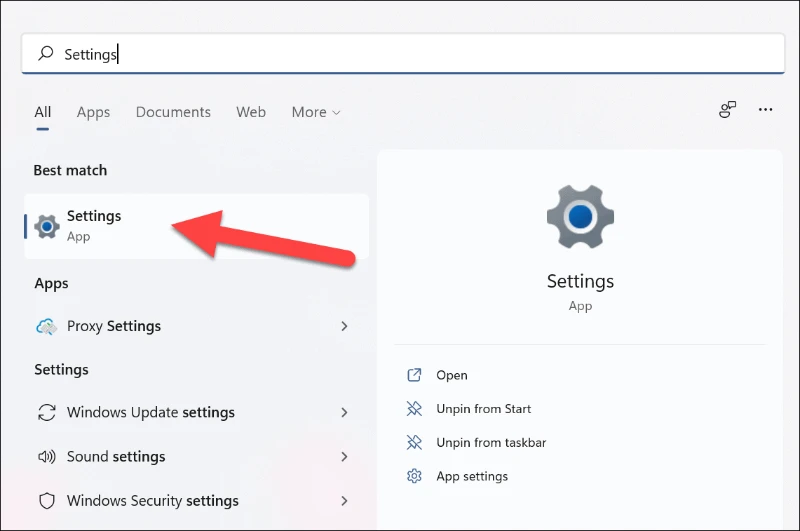
In fenestra Occasus, deprime "Rationes" e tabula sinistra, deinde "Optiones Login" archa e tabula dextra.
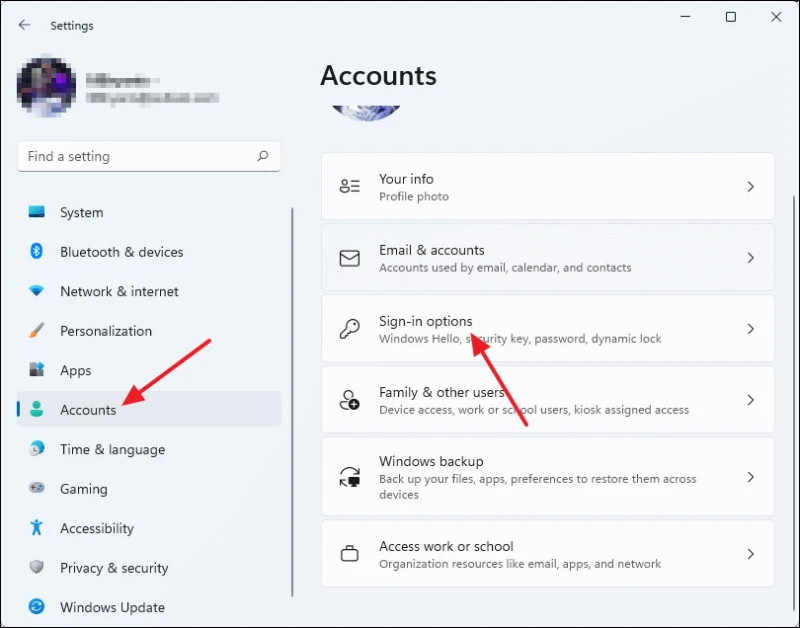
Lego "ACUS (Fenestrae Salve)" optio sub "Modos Login" sectionem ac deinde "Mutare ACUS" puga pyga.
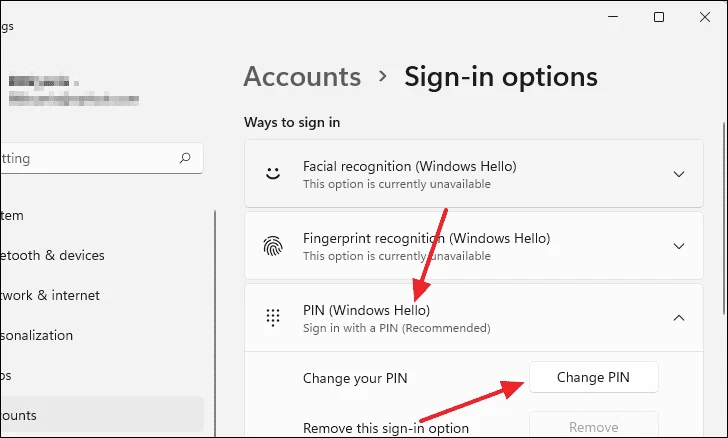
Fenestra Securitatis alternis buxum in screen apparebit. Primum, PIN existentem tuum ingredere, deinde novum PIN inire vis in "Novum PIN" et "ACUS confirma" textum agrorum. Etiam PIN epistolas et symbola tuas relinquere potes si ante capsam quaeras "litteras et symbola includas".
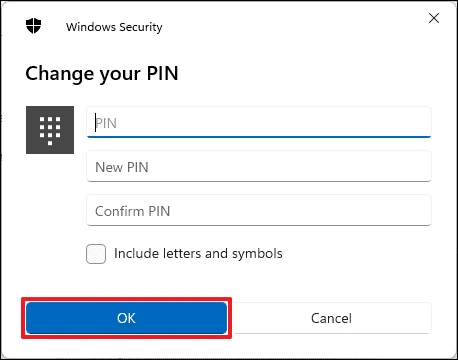
Cum novum PIN intraveris, deprime in OK puga et ratio tua PIN mutabitur. Hoc probare, computatrum tuum cohibere potes Fenestra+ LTum utere novo PIN ad recludam.
Mutata password pro loci rationem in Fenestra XI "
Si ratione locali in Fenestra 11 PC tua uteris, quod unum est quod in ratione Microsoft inter setup non signata es, his modis uti potes ad mutandam tesseram login pro usoris profile.
Mutata password ex causa occasus
Tesseram tuam in Fenestra 11 ex Rationis Praeferentiae pagina mutare potes. Primum, Occasus aperi quaerendo eam in Fenestra Quaerere vel premendo puga Windows+i in tincidunt.
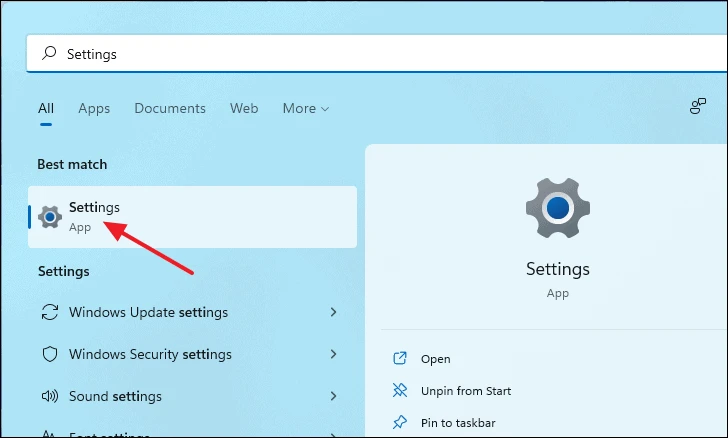
In fenestra uncinis, deprime "Rationes" e tabula sinistra ac deinde "Sign-in optiones" e tabula dextra.
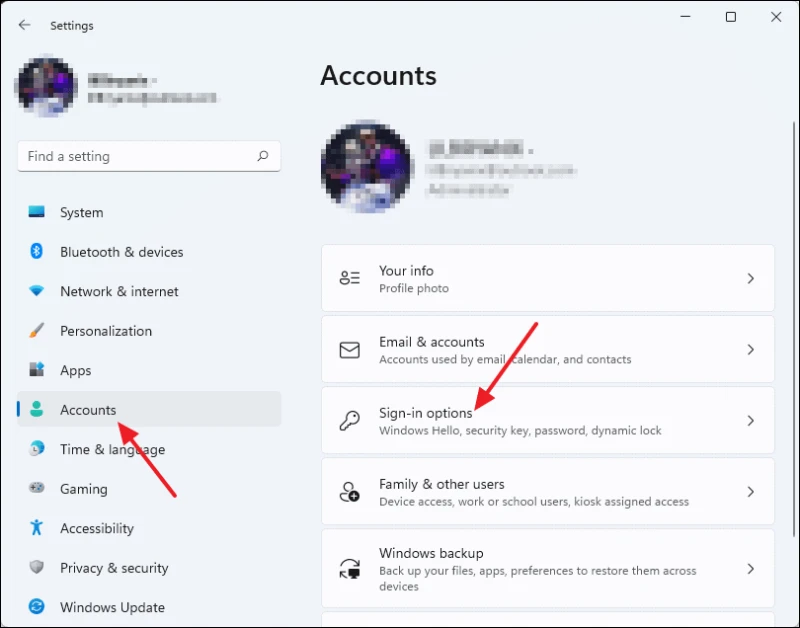
Deinde, deprime "Password" sub sectione "Modorum Login" et deprime in "Mutare" conjunctionem ex menu expansis.
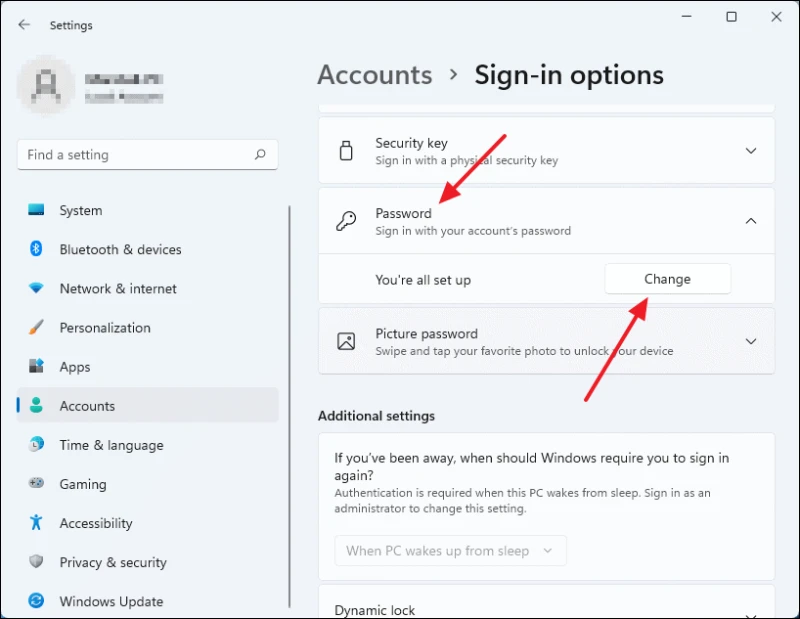
In fenestra Password Mutare apparebit. Rogaberis ut primum intrans et tesseram tuam currentem submittas et conjunctionem proximam preme.
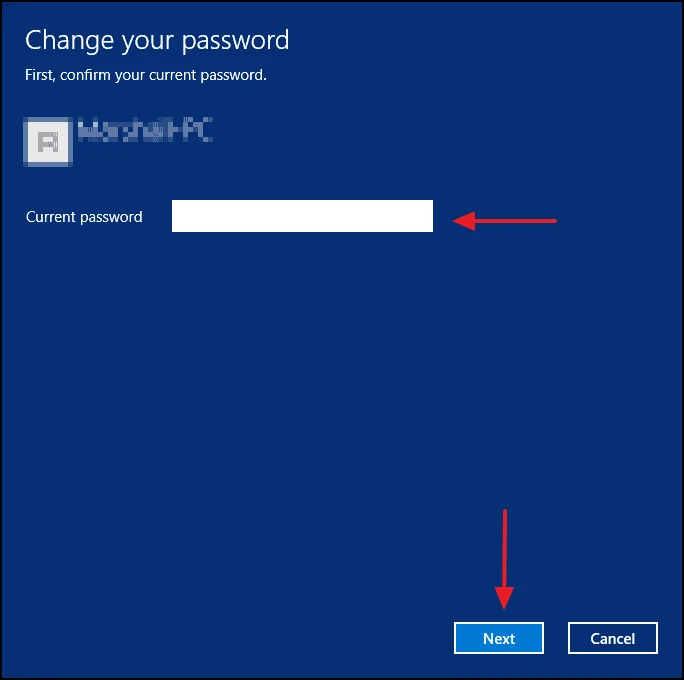
Nunc, novam tesseram tuam in capsa proxima ad Novum Password intrare potes et illud iterum in pixide iuxta Adfirmare Password. Etiam admonitus relinquere potes si tesseram tuam obliviscaris.
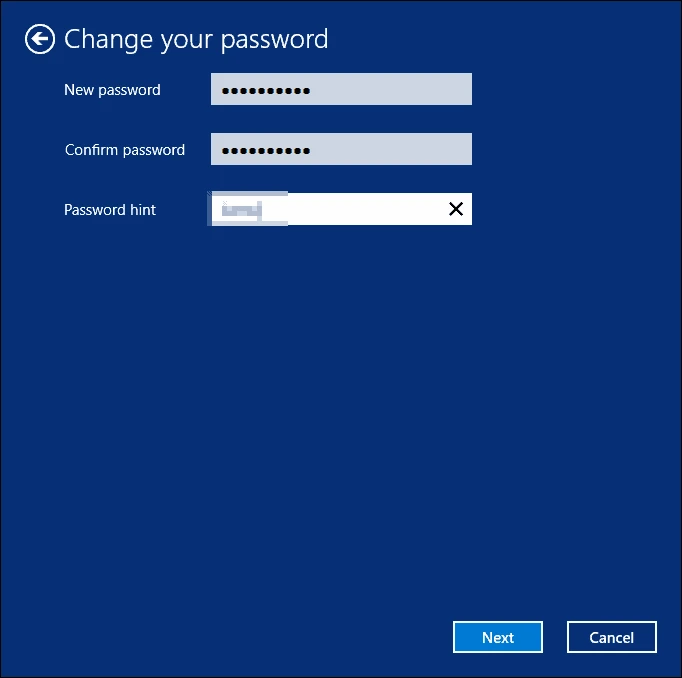
Denique deprime Perfice ut tesseram mutando perficias. Nunc novam tesseram utere omni tempore quo computatrum tuum committitur.
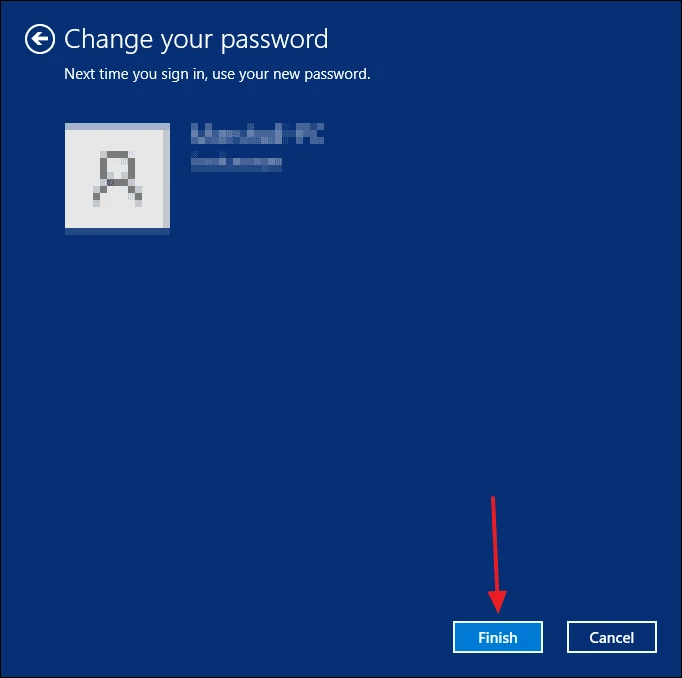
Mutare tesseram ex menu CTRL + ALT + DEL
Primum, torcular CTRL+ Alt+ DELCompendium claviaturae ut usormorum absconditum in Windows 11. Dein elige "Tesseram Mutare" optio inde.
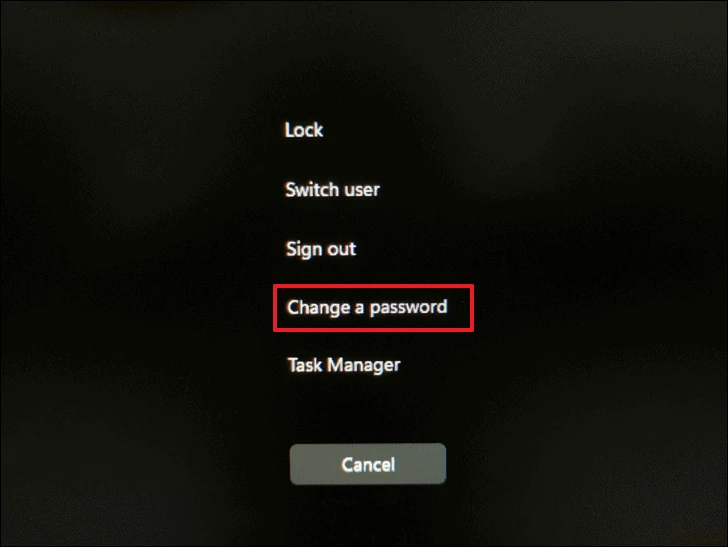
Mutatio Password screen apparebit. Hic, tesseram hodiernam in Veteri Tesserae agro intrant et deinde novam tesseram inire vis in Novo Tesserio et Password confirmabis agros.
Semel factum aut torcular Enter Vel tu deprime iconem rectam intra ad confirma Password agri.

Si felix, videbis "Tesseram tuam mutatam" velum. Click OK puga claudere velum et ad desktop redire.
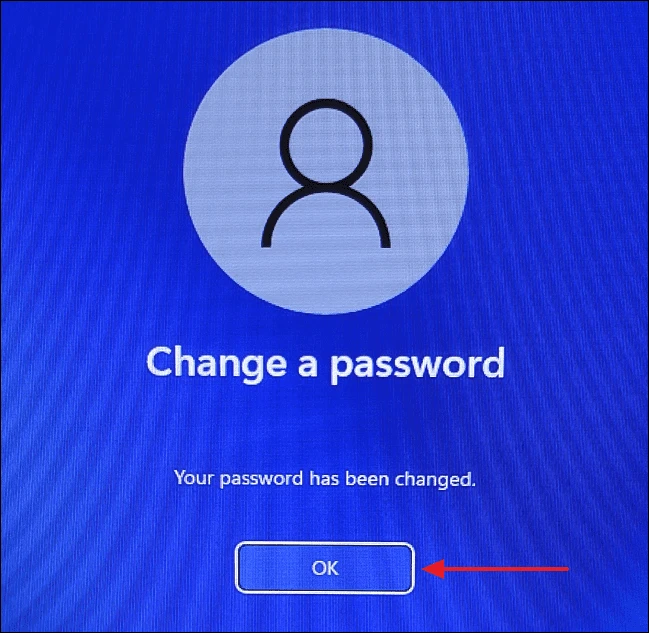
Mutatio password in Fenestra XI nesciens current password
Si absolutum accessum ad systema habes, tesseram cuiuslibet rationis usoris mutare potes nec tesseram currentis usoris scies.
Mutationem password per mandatum promptum
Tesseras in Fenestra 11 via Imperii Promptus valde velox et facilis est. Omnia tibi facienda sunt aperta Mandatum Promptum ut administrator et pauca mandata.
Ut incipias, typus "Mand Promptus" in Satus Menu quaerere. Iure-click in ea e proventuum inquisitionum et eligere Curre ut administrator. Tunc preme Ita cum UAC promptum pops sursum est.
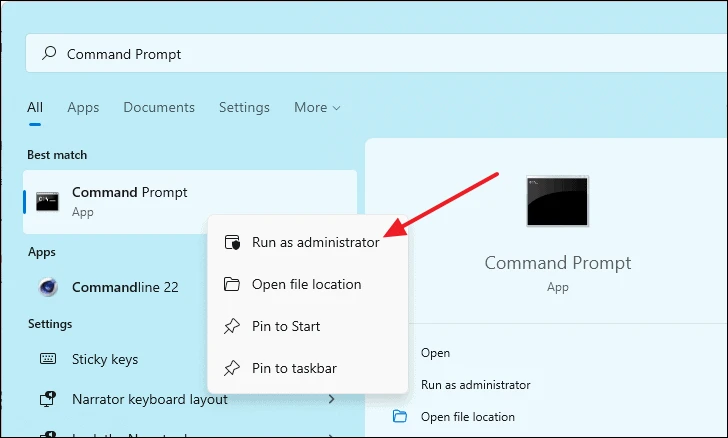
Post to order Promptus fenestra opens, hoc typus mandatum ac hit Enter. Hoc tibi indicem omnium rationum usoris in computatrum tuum dabit.
net user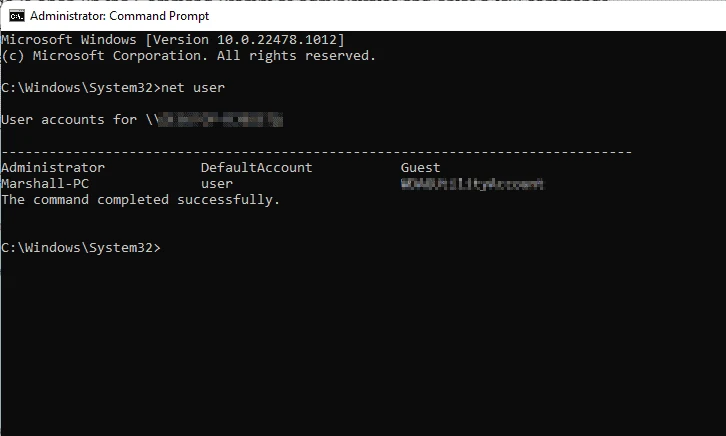
Ad tesseram cuiuslibet usoris mutandam, hoc mandatum utere forma et torcular Enter.
net user USERNAME NEWPASSWORDnote: In imperio supra, repone USERNAME Cum nomine rationis mutas password pro ac repone NewPassword cum tesseram mutare velis.
Pro exemplo nostro utemur net user Marshall-PC BigCat999Praeceptum tesseram mutare pro usuario Marshall-PC in nostro systemate.
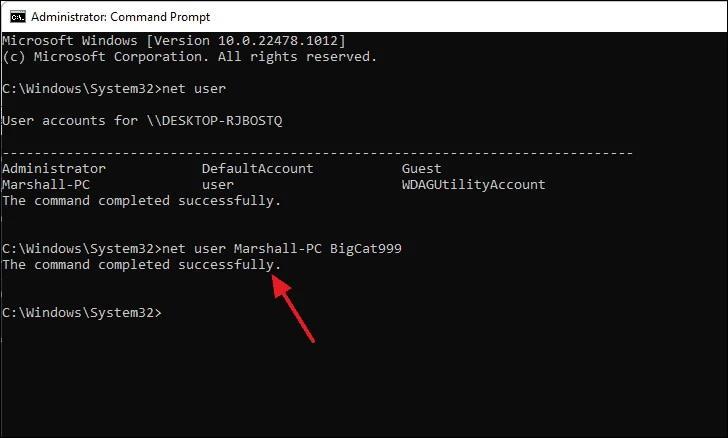
Si recte factum est, videbis "mpera feliciter consummatum" nuntium in screen. Hoc significat quod tesseram tuam feliciter mutasti et nunc nova tessera uti potes proximo tempore quo in Fenestra 11 computatrum tuum aperis.
Mutata password utens imperio "netplwiz"
"Netplwiz" est mandatum procursum qui ad Rationes uncinis aditum accedere potest. Hac etiam ratione uti potes ad reset password pro Fenestra.
Ut incipiat, buxum mandatum aperi curre premendo claviaturae brevis Fenestra+ rErgo typus netplwizIntra buxum et imperium torcular Enter.
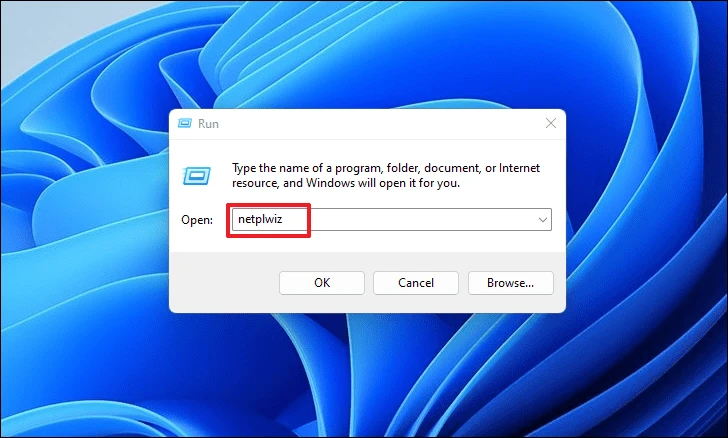
In fenestra Rationes usoris, primum elige rationem cuius tesseram mutare vis, et deinde deprime deprimendo Reset Password.
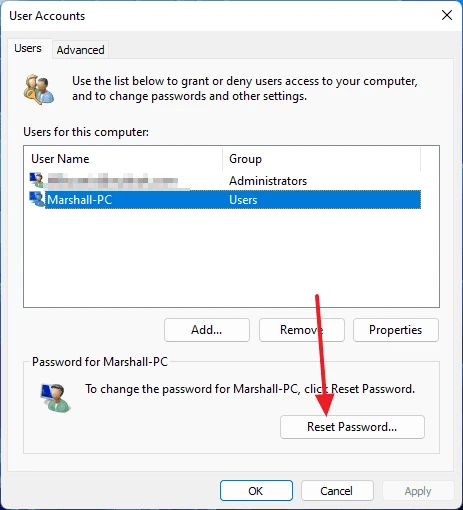
Reset Password alternis buxum in screen apparebit. Intrant tesseram quam mutare vis in Novo Tessero ac Novas Password agros confirmare ac deinde deprime in OK puga mutationibus servandis.
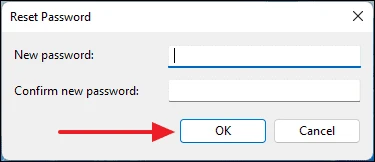
Tuum tesseram rationis delectae iam mutata est.
Mutata Tesseras ex Imperium Panel propter occasus
Tesseras per Imperium Panel mutare, quaerere "Imperium Panel" in Fenestra quaere et eam ex eventibus quaerendi elige.
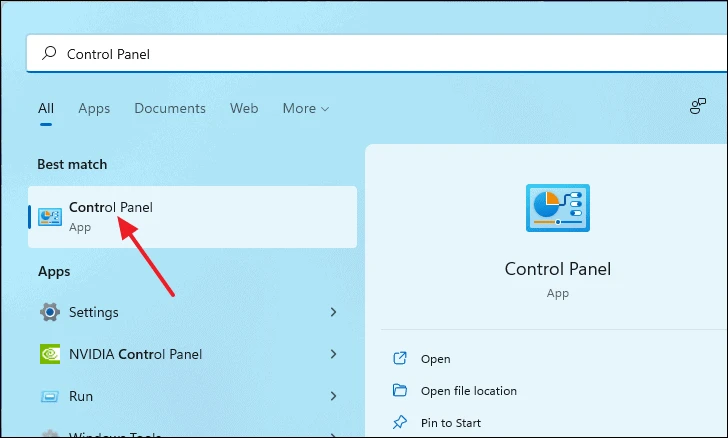
In fenestra Control Panel, preme in Rationis Mutare Type sub Rationibus usoris.
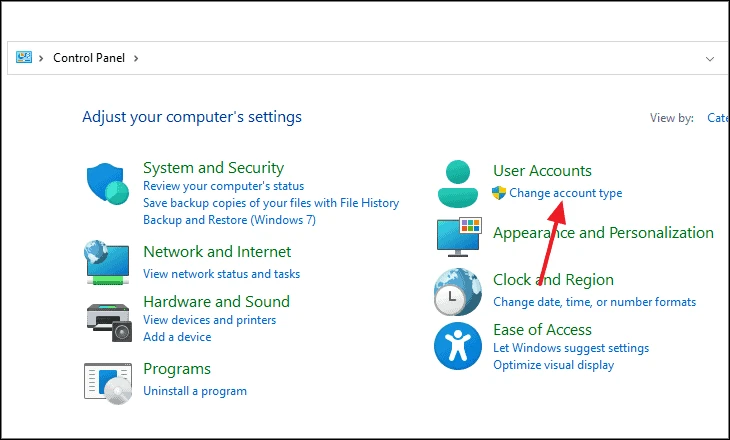
Nunc elige rationem cuius tesseram mutare vis.
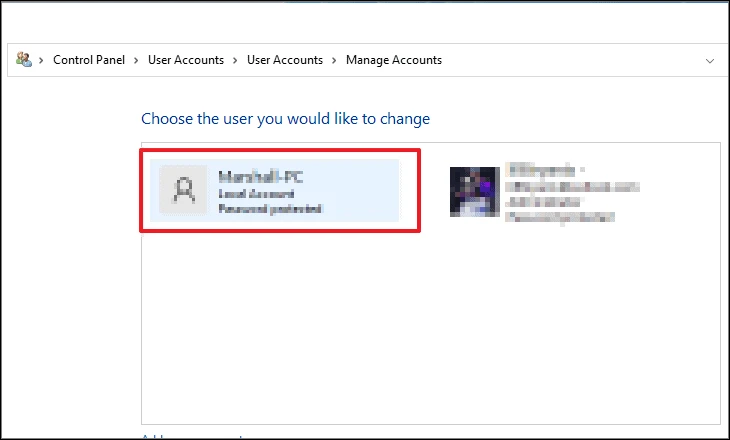
Rationem eligens, deprime in Password Mutare.
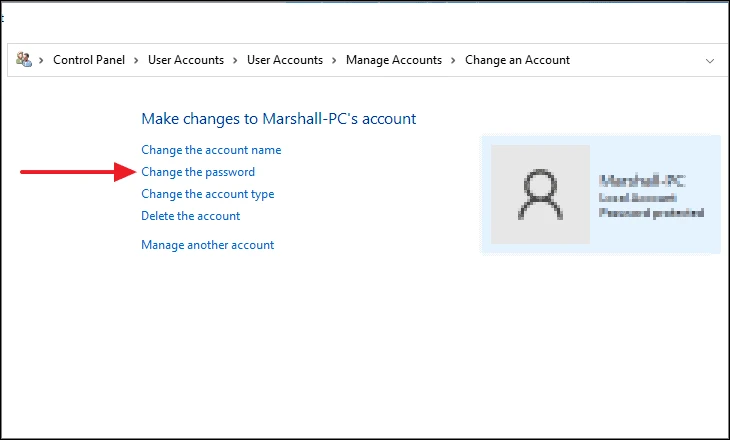
Nunc, tesseram ingredere, quam in Novo Password mutare vis, ac Novas Password Areas confirmare. Etiam admonitus tesseram relinquere potes si tesseram tuam in futurum oblivisceris. Semel factum, deprime bullam Mutationem Password in fundo ius fenestrae.
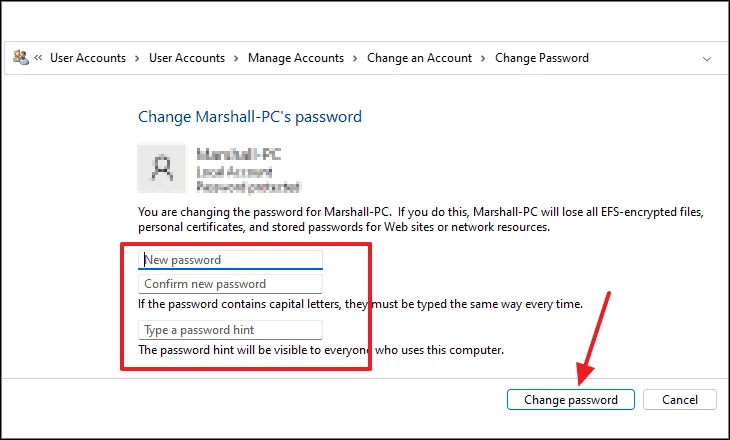
Mutata password usura Computer Management
In fenestra Management Computer multa instrumenta administrativa et unctiones administrativae contineri possunt quae computatrum locale vel etiam remotum administrare possunt.
Ut incipias, primum, Computer Management app aperi quaerendo in Satus Menu.
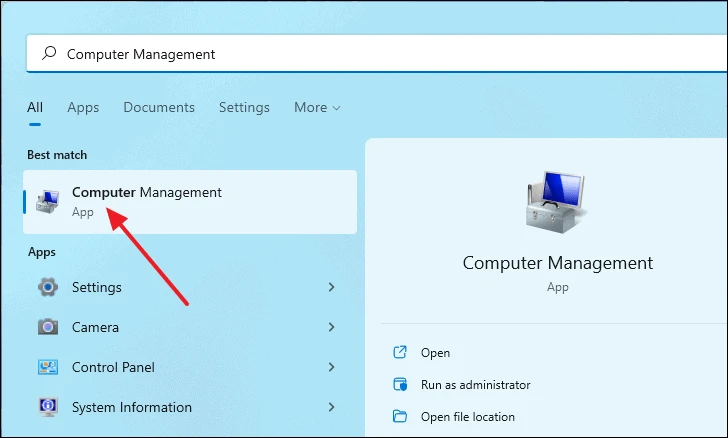
In fenestra Procurationis Computer, elige "Locorum Users et Societates" ex sectione Instrumenti Systemati, et deinde "Usores" ex optionibus dilatatis. Hoc tibi indicem omnium usoris in computatrum tuum dabo.
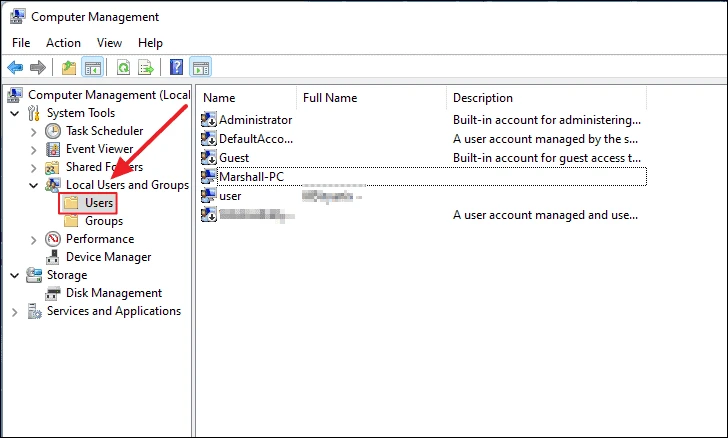
Nunc, tesseram mutandi, ius click in utentis et elige "Pone Password…" optio e tabula contexta.
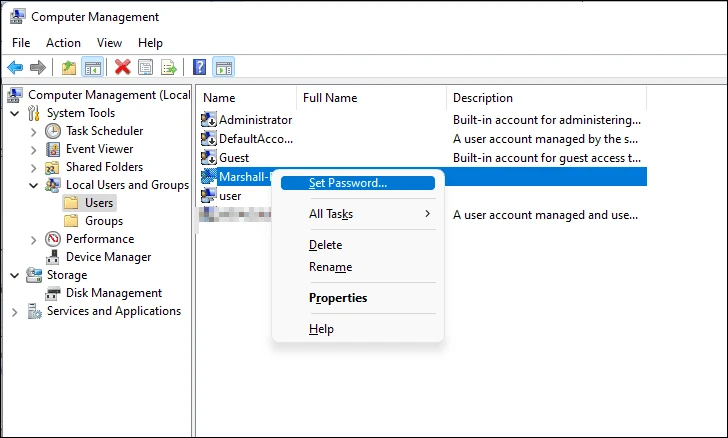
Alternus apparebit te certiorem facere de periculorum repositionis tesserae usoris. Perge ad click puga pergere.
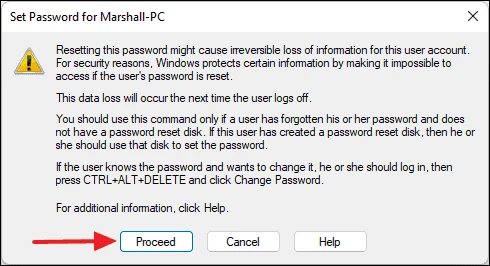
Post hoc, alia minor arca dialogi apparebit. Tesseram quam vis in Novo Password pones et in agris Password confirmabis et in Bene puga preme ad mutationes servandas.
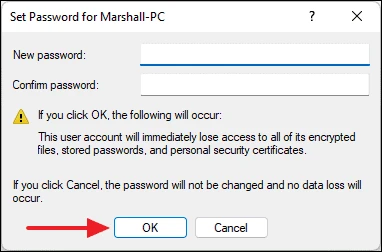
Quare non possum Mutatio password in Fenestra XI "؟
Si tesseram login utens aliquo optionum mutare non potes, fortasse quia id facere non licebit. Sed aliquanto facilius.
Instrumenta ad administrationem computatralem uti debes ut tibi vel alteri facultatem praebeas tesseram tuam mutandi. Primum, aperi Computer Management eam quaerendo in Fenestra inquisitione.
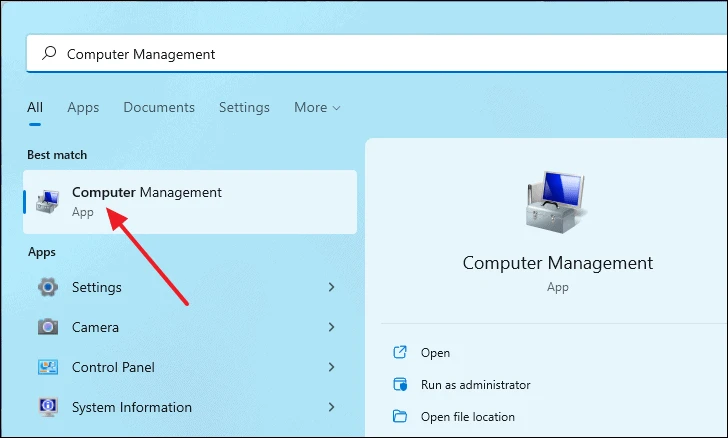
In fenestra Procurationis Computer, eligite "Locos Users et Societates" et deinde "Usores". E numero utentium, ius-click in utentis vis permittere ut tesseram mutes et proprietates ex menu contextu contextus delectes.
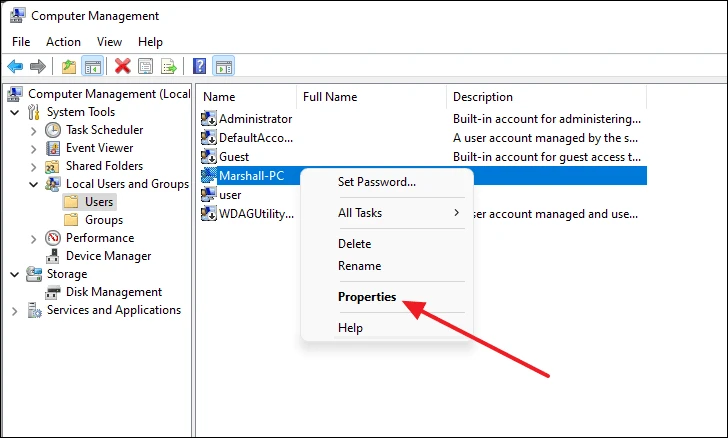
Nunc in proprietatibus fenestrae, notam capsam quae dicit "User non potest" mutatio Passwordac click OK servare mutationes.
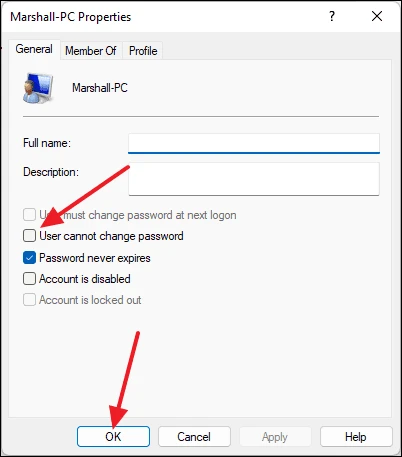
si fecerit. Conare tesseram mutans iterum et hoc tempore facere debesMutatio password in Fenestra Sic.